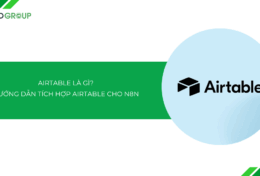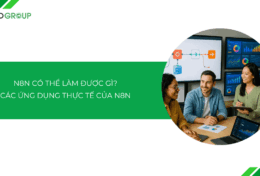Trong quá trình làm việc với n8n, đặc biệt khi số lượng workflow ngày càng nhiều, việc quản lý trở nên khó khăn nếu không có phương pháp tổ chức khoa học. Đây chính là lúc tính năng Folder phát huy sức mạnh. Bài viết này sẽ hướng dẫn chi tiết cách sử dụng tính năng Folder trong n8n từ cơ bản đến nâng cao, kèm mẹo tối ưu quản lý workflow hiệu quả.
Giới thiệu về tính năng Folder trên n8n
Tính năng Folder trên n8n là gì?
Folder (thư mục) trên n8n là một tính năng cho phép người dùng phân loại và quản lý workflow một cách khoa học bằng cách nhóm chúng vào các thư mục riêng biệt. Thay vì để tất cả workflow trong một danh sách dài khó kiểm soát, bạn có thể tạo các Folder theo dự án, phòng ban hoặc mục đích sử dụng, giúp truy cập nhanh hơn, giảm thiểu sai sót và tăng hiệu suất làm việc.

Đặc biệt, tính năng này cực kỳ hữu ích cho các team có nhiều thành viên cùng làm việc trên n8n, khi cần phân quyền hoặc chia sẻ workflow một cách có hệ thống. Folder cũng hỗ trợ sắp xếp workflow theo cấu trúc phân cấp, tương tự cách tổ chức file trên máy tính, giúp quy trình tự động hóa trở nên minh bạch và dễ bảo trì hơn.
Lưu ý:
Folder đã chính thức có sẵn trong phiên bản ổn định (stable release) kể từ ngày 31/03/2025. Tính năng này khả dụng trên cả n8n Cloud (yêu cầu phiên bản Community Edition đã đăng ký hoặc gói trả phí) và n8n self-hosted với phiên bản từ 1.85.0 trở lên. Một số người dùng self-hosted có thể cần cập nhật phiên bản n8n mới nhất để sử dụng tính năng này, vì nó có thể không xuất hiện trong các phiên bản cũ hơn.
Lợi ích khi sử dụng Folder để quản lý workflow trên n8n
Sự ra đời của Folder giải quyết trực tiếp vấn đề quản lý và tổ chức workflow, mang lại những lợi ích đáng kể:
- Tổ chức workflow khoa học: Folder cho phép bạn nhóm các workflow theo dự án, chức năng hoặc bộ phận. Thay vì để tất cả workflow nằm chung trong một danh sách dài, bạn có thể phân loại chúng thành từng thư mục riêng, giúp dễ dàng định vị và truy cập khi cần.
- Giao diện làm việc gọn gàng, trực quan: Việc sắp xếp workflow vào các Folder giúp giao diện n8n trở nên ngăn nắp, trực quan và dễ quan sát hơn. Người dùng sẽ không bị rối mắt khi tìm kiếm, đồng thời tránh tình trạng bỏ sót hoặc nhầm lẫn giữa các workflow có tên tương tự.
- Tăng tốc độ tìm kiếm và thao tác: Khi workflow được phân loại rõ ràng, bạn có thể nhanh chóng tìm thấy chúng thông qua danh sách Folder thay vì phải cuộn và tìm kiếm thủ công.
- Cải thiện khả năng cộng tác: Trong môi trường nhóm, Folder giúp các thành viên dễ dàng tìm thấy và hiểu được cấu trúc workflow của nhau, thúc đẩy sự hợp tác và giảm thiểu lỗi do nhầm lẫn.
- Hỗ trợ phân quyền và bảo mật: Folder trên n8n còn hỗ trợ phân quyền cho từng nhóm hoặc cá nhân, cho phép bạn kiểm soát ai có thể xem, chỉnh sửa hoặc xóa workflow. Nhờ vậy, dữ liệu và quy trình quan trọng được bảo vệ tốt hơn, tránh tình trạng truy cập trái phép.

Phân biệt Folder và Tag trong n8n
Folder – Phân loại theo cấu trúc thư mục
Folder hoạt động giống như thư mục lưu trữ trên máy tính, cho phép bạn nhóm các workflow thành từng “ngăn” riêng biệt dựa trên dự án, phòng ban hoặc mục đích sử dụng. Mỗi workflow chỉ có thể nằm trong một Folder duy nhất, giúp việc quản lý có tính phân cấp và rõ ràng. Đây là lựa chọn lý tưởng nếu bạn muốn tổ chức workflow theo hệ thống cố định và dễ dàng kiểm soát quyền truy cập.
Tag – Gắn nhãn linh hoạt
Tag hoạt động như nhãn phân loại mềm, cho phép bạn gắn nhiều thẻ cho cùng một workflow mà không làm thay đổi vị trí lưu trữ của nó. Điều này giúp một workflow có thể xuất hiện trong nhiều nhóm tìm kiếm khác nhau. Tag phù hợp khi bạn muốn phân loại workflow theo nhiều tiêu chí đồng thời, ví dụ: “Marketing”, “Automation”, “Test”,…
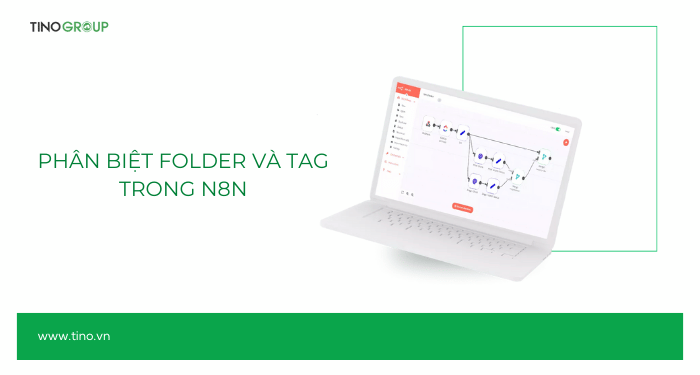
Xem thêm về Tag tại: Cách sử dụng Tag trong n8n để tổ chức workflow.
Bảng so sánh nhanh:
Tiêu chí
Folder
Tag
Mục đích
Nhóm workflow theo cấu trúc phân cấp (như thư mục máy tính).Nhóm workflow theo cấu trúc phân cấp (như thư mục máy tính).
Gắn từ khóa mô tả để phân loại workflow linh hoạt, không phụ thuộc cấu trúc.
Cách sử dụng
Workflow chỉ thuộc một Folder duy nhất.
Một workflow có thể gắn nhiều Tag cùng lúc.
Ưu điểm
– Phù hợp cho quản lý theo dự án/team.
– Dễ sao lưu, di chuyển hàng loạt.
– Tìm kiếm workflow đa chiều (ví dụ: Tag “API” + “Error Handling”).
– Không bị giới hạn bởi cấu trúc thư mục.
Hạn chế
Khó phân loại workflow thuộc nhiều nhóm (ví dụ: vừa là “Marketing” vừa là “CRM”).
Khó quản lý khi có quá nhiều Tag không được đặt tên hệ thống.
Phù hợp nhất khi
– Workflow có phạm vi rõ ràng (ví dụ: “Finance/Automation”).
– Cần phân quyền truy cập theo nhóm.
– Workflow liên quan đến nhiều mục (ví dụ: “Slack” + “Google Sheets”).
– Cần lọc nhanh theo thuộc tính.
Hướng dẫn cách sử dụng tính năng Folder trong n8n
Bước 1: Truy cập giao diện n8n
Mở trình duyệt hoặc ứng dụng n8n (n8n Cloud hoặc phiên bản self-hosted) và đăng nhập vào tài khoản của bạn.
Sau khi đăng nhập, tại thanh bên trái, đảm bảo bạn đang ở chế độ Personal (không phải Overview). Chế độ này hiển thị tất cả workflow và tùy chọn quản lý Folder.
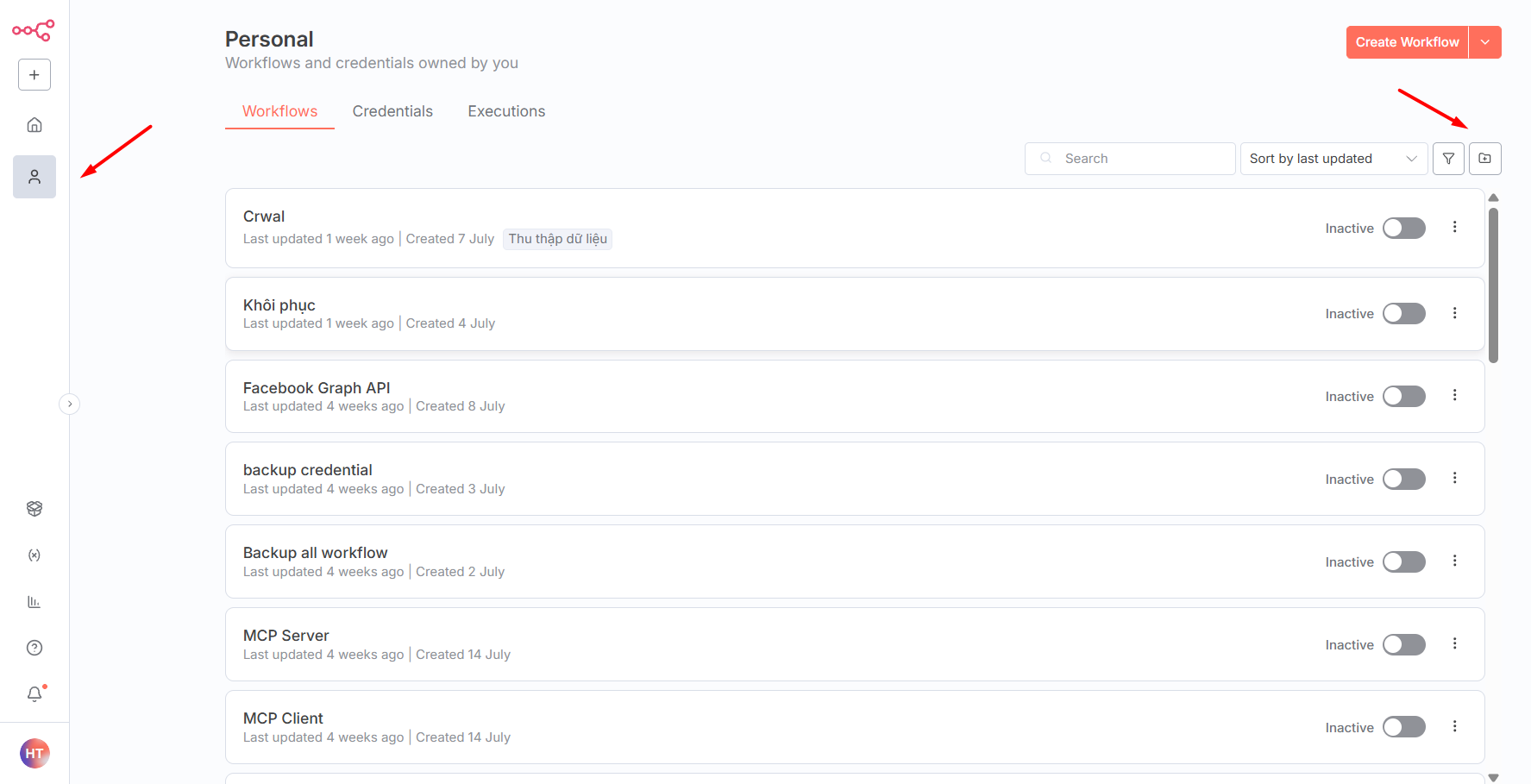
Nếu không thấy tùy chọn Folder, kiểm tra phiên bản n8n (cần từ 1.85.0 trở lên). Với phiên bản self-hosted, chạy lệnh n8n –version hoặc cập nhật qua docker pull n8nio/n8n nếu dùng Docker.
Bước 2: Tạo Folder mới
Tại thanh bên trái, trong mục Workflows, bạn sẽ thấy danh sách các workflow hiện có.
Ở góc trên bên phải, nhấp vào biểu tượng dấu cộng (+) hoặc nút New Folder (tùy phiên bản).
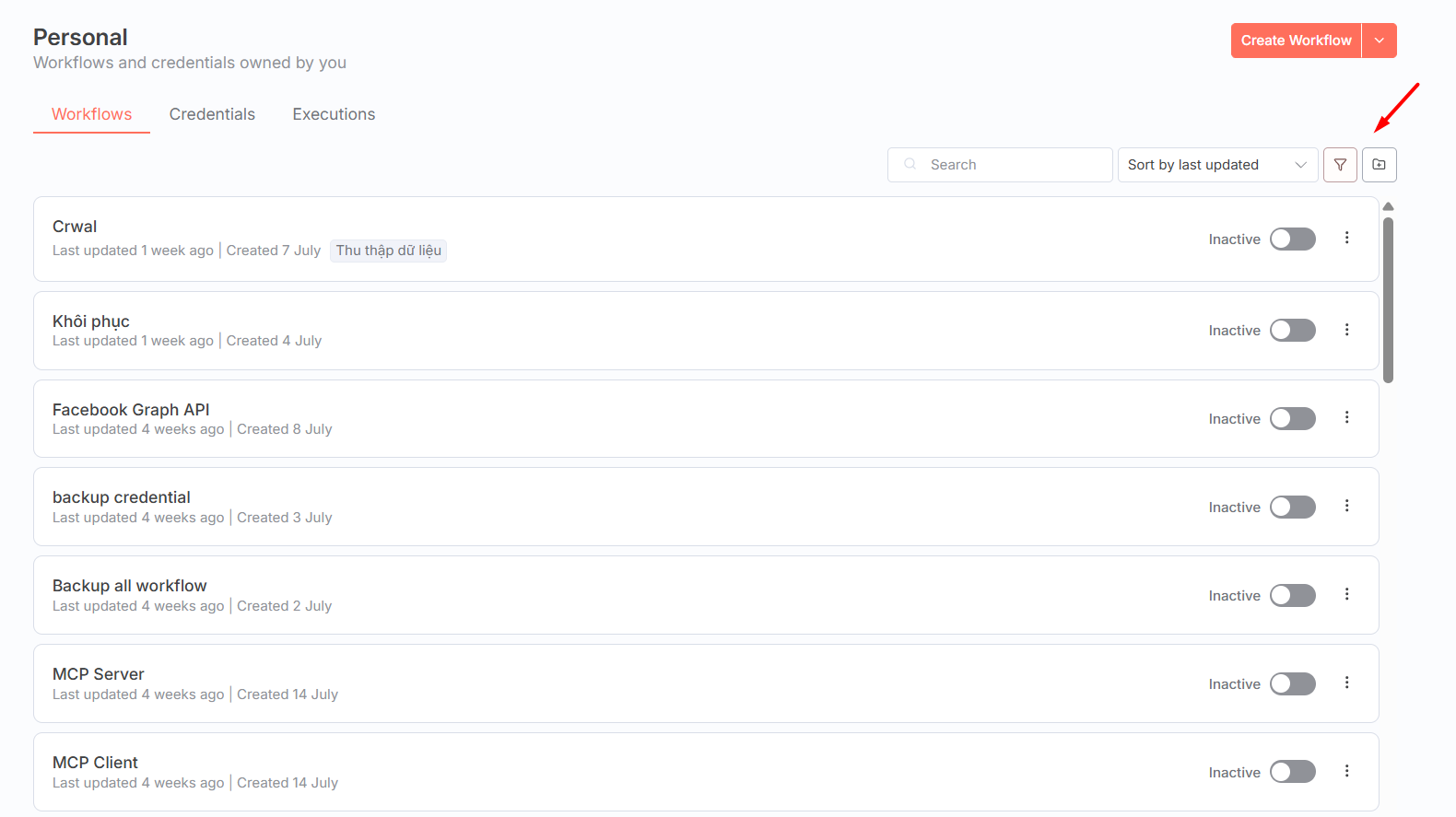
Một cửa sổ bật lên sẽ yêu cầu bạn nhập tên Folder. Đặt tên rõ ràng, liên quan đến dự án hoặc chức năng. Tránh ký tự đặc biệt để dễ tìm kiếm sau này.
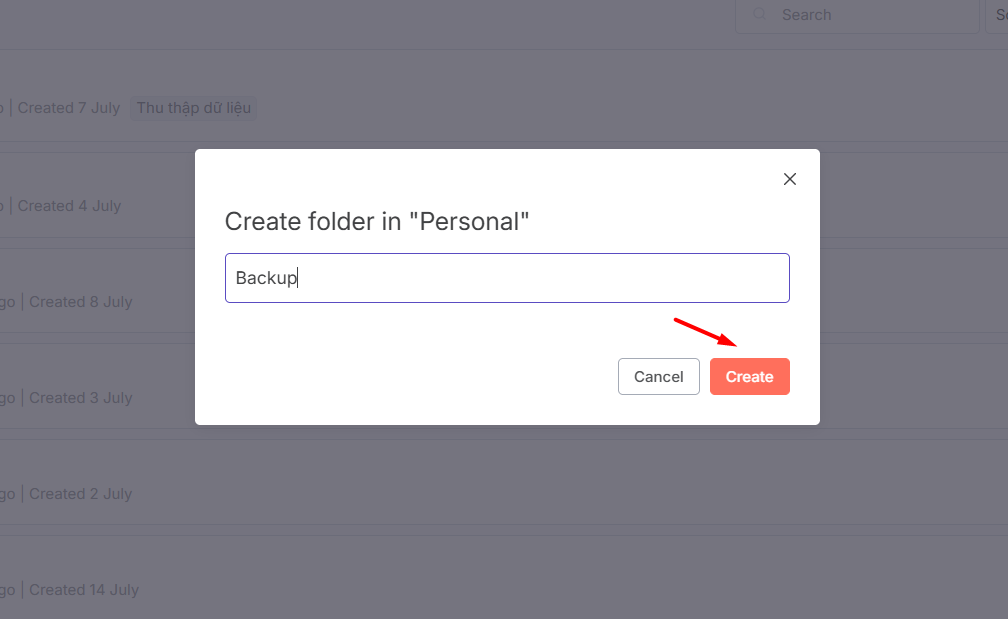
Nhấn Create để lưu.
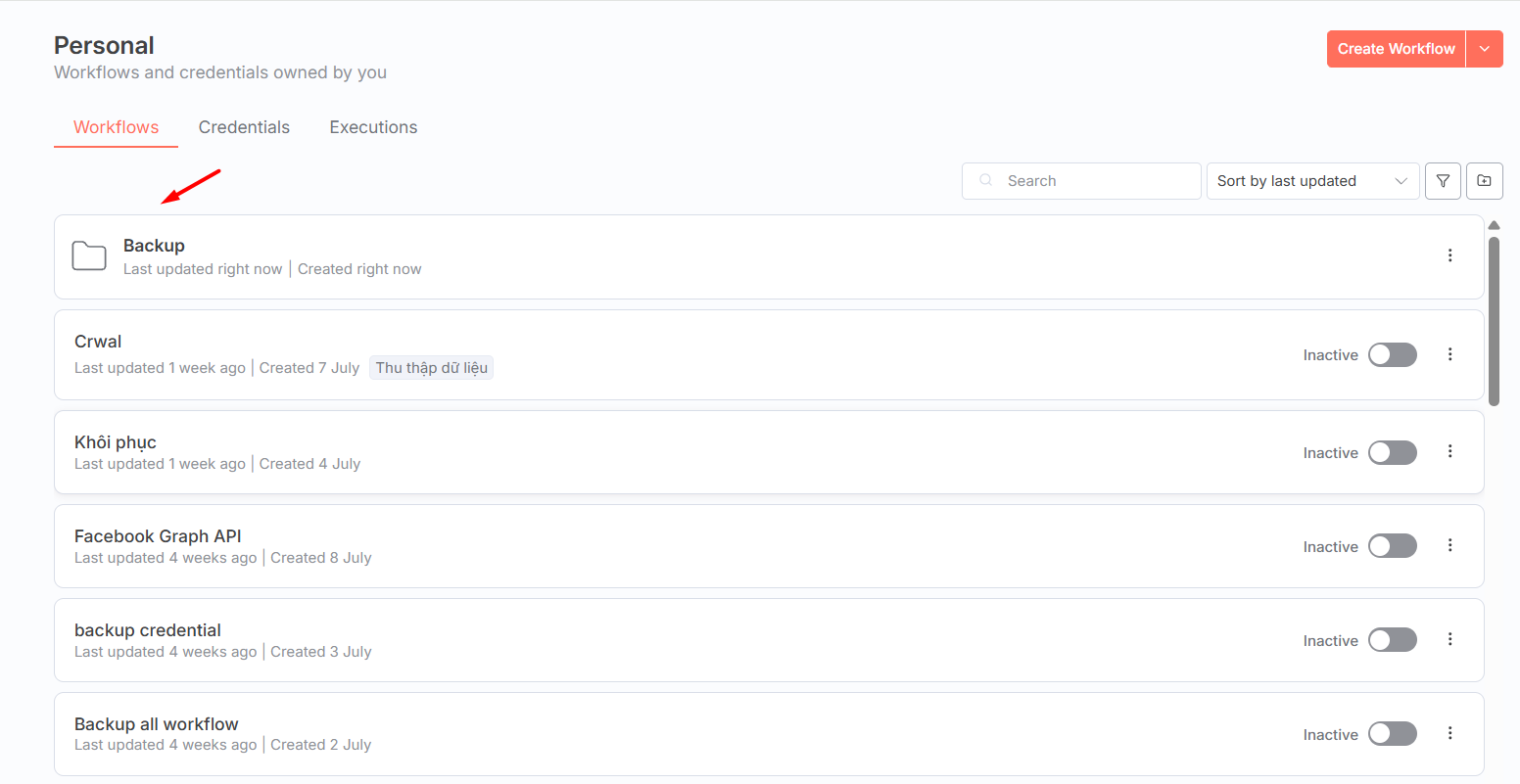
Bước 3: Di chuyển và tổ chức workflow vào Folder
Trong danh sách workflow, nhấp vào biểu tượng dấu 3 chấm tại workflow cần di chuyển -> chọn tùy chọn Move từ menu ngữ cảnh.
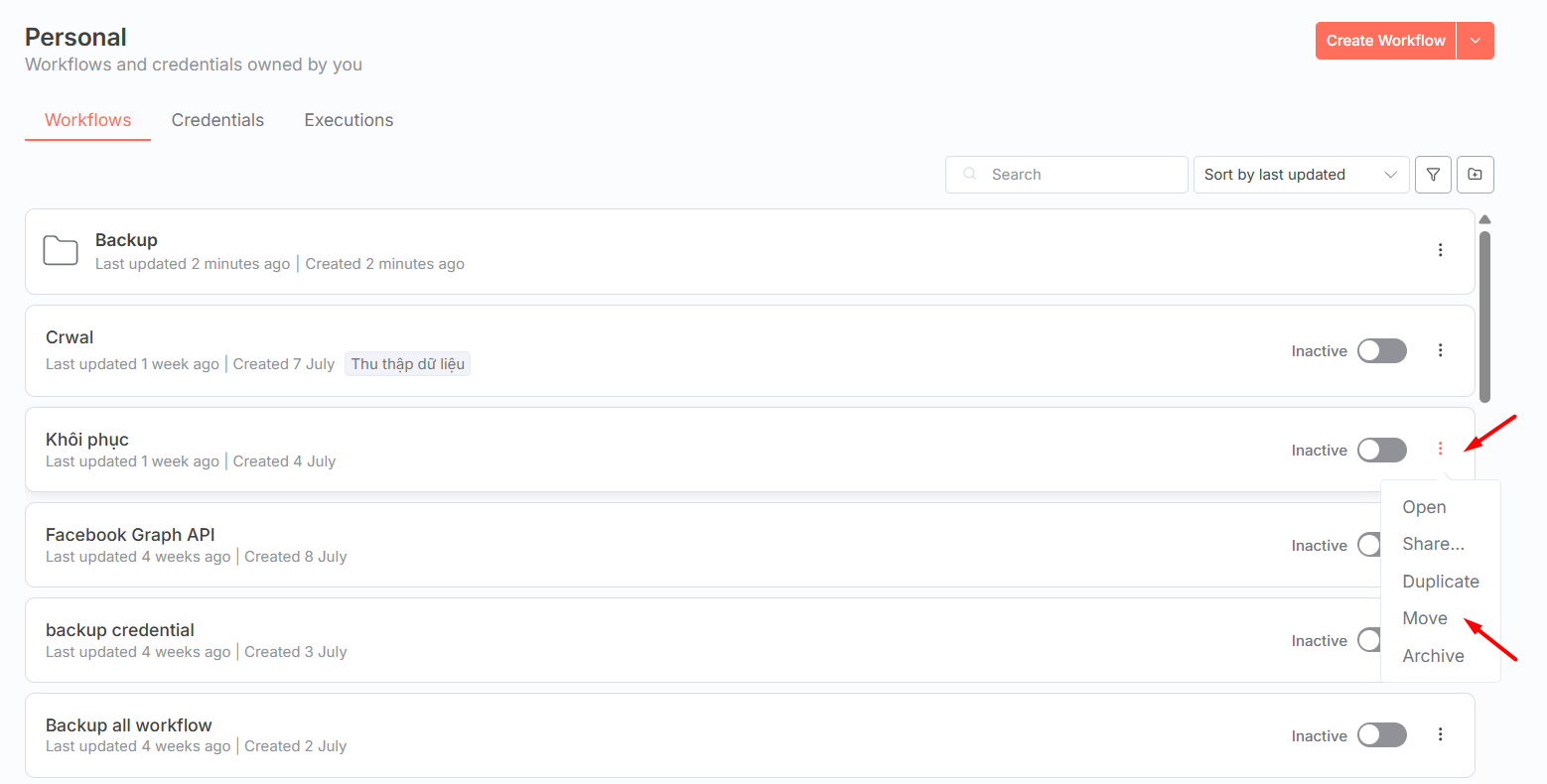
Một cửa sổ sẽ hiển thị danh sách các Folder hiện có. Chọn Folder mong muốn rồi nhấn Move workflow để hoàn tất. Workflow sẽ xuất hiện trong Folder được chọn.
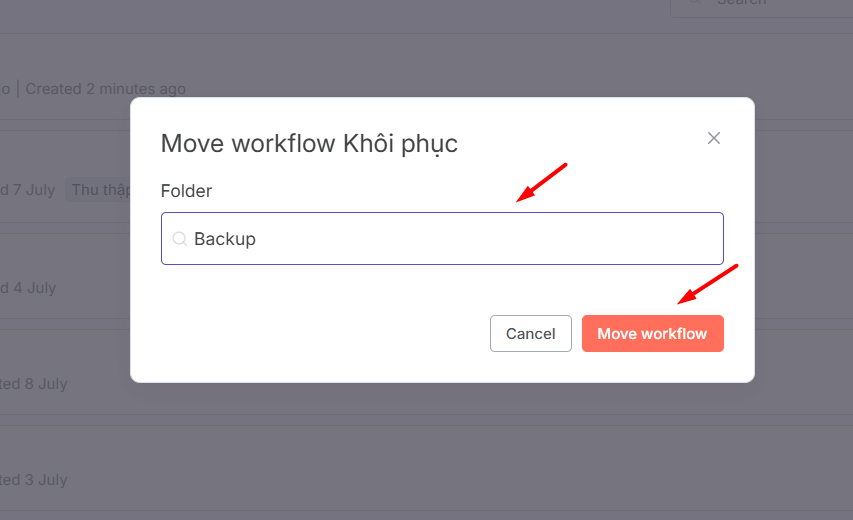
Ngoài ra, bạn cũng có thể thực hiên thao tác kéo-thả trực tiếp workflow vào Folder.
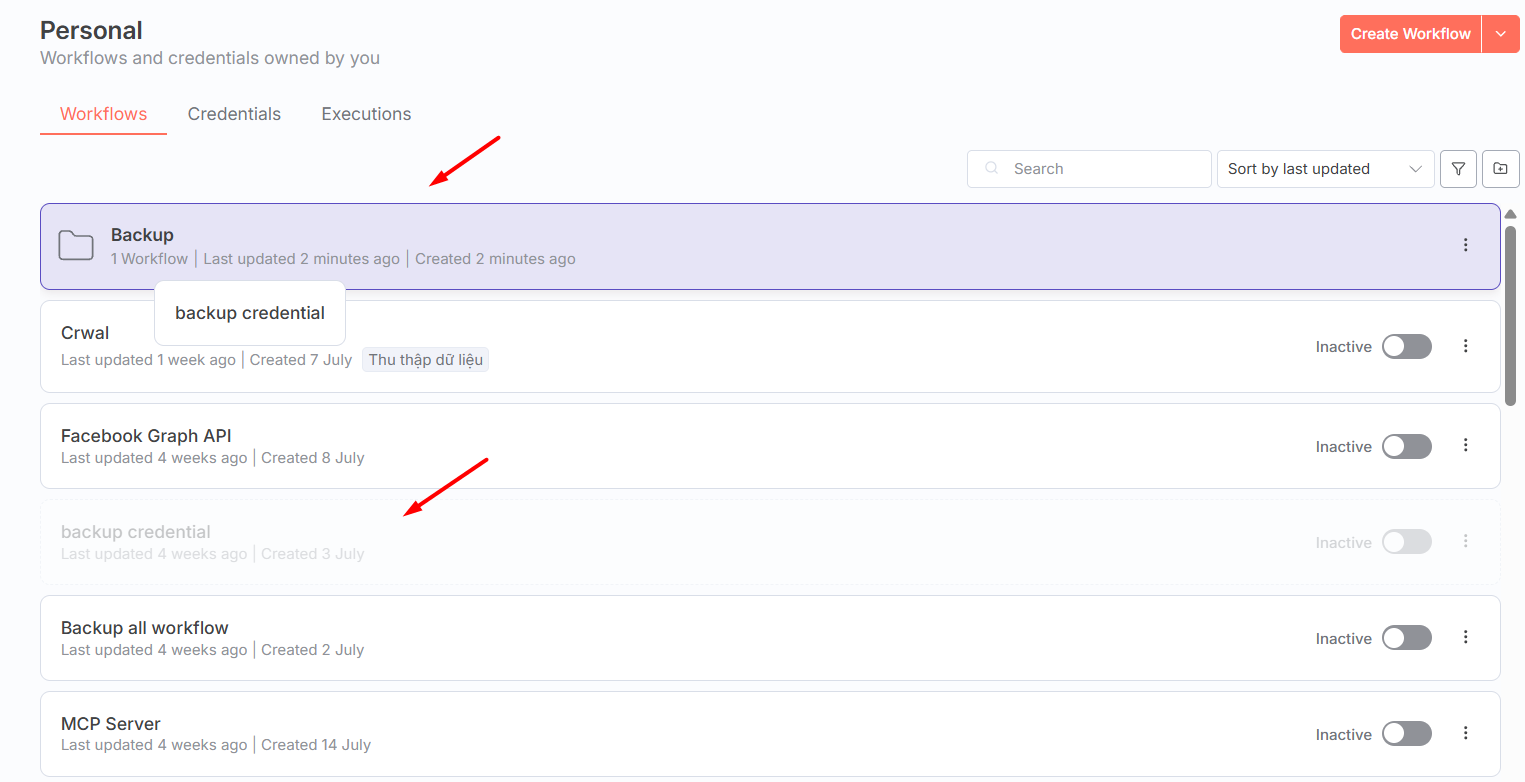
Bước 4: Quản lý Folder con
- Tạo Folder con:
Trong giao diện Personal, nhấp vào biểu tượng dấu 3 chấm tại một Folder hiện có -> chọn Create folder inside và đặt tên.
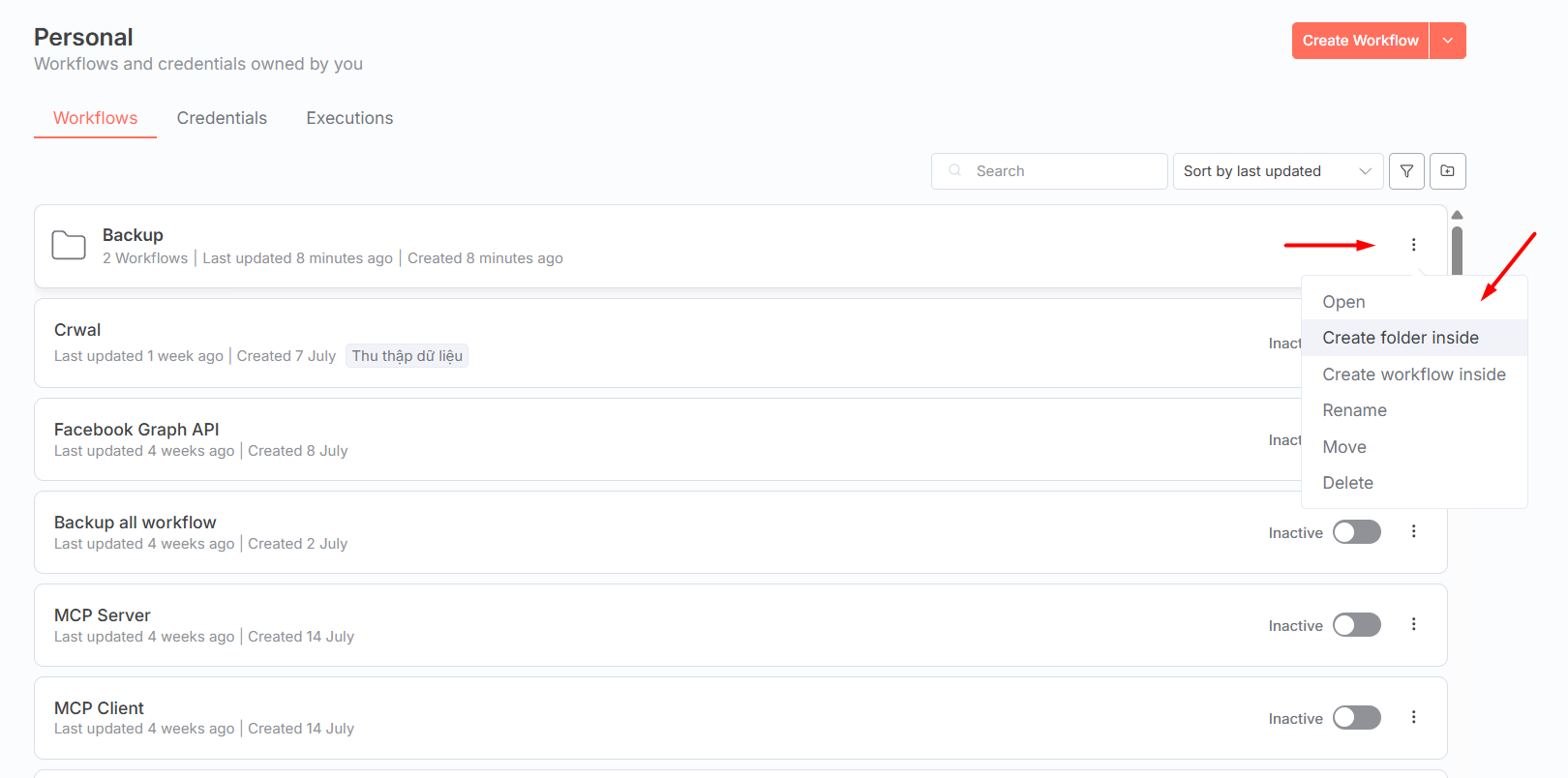
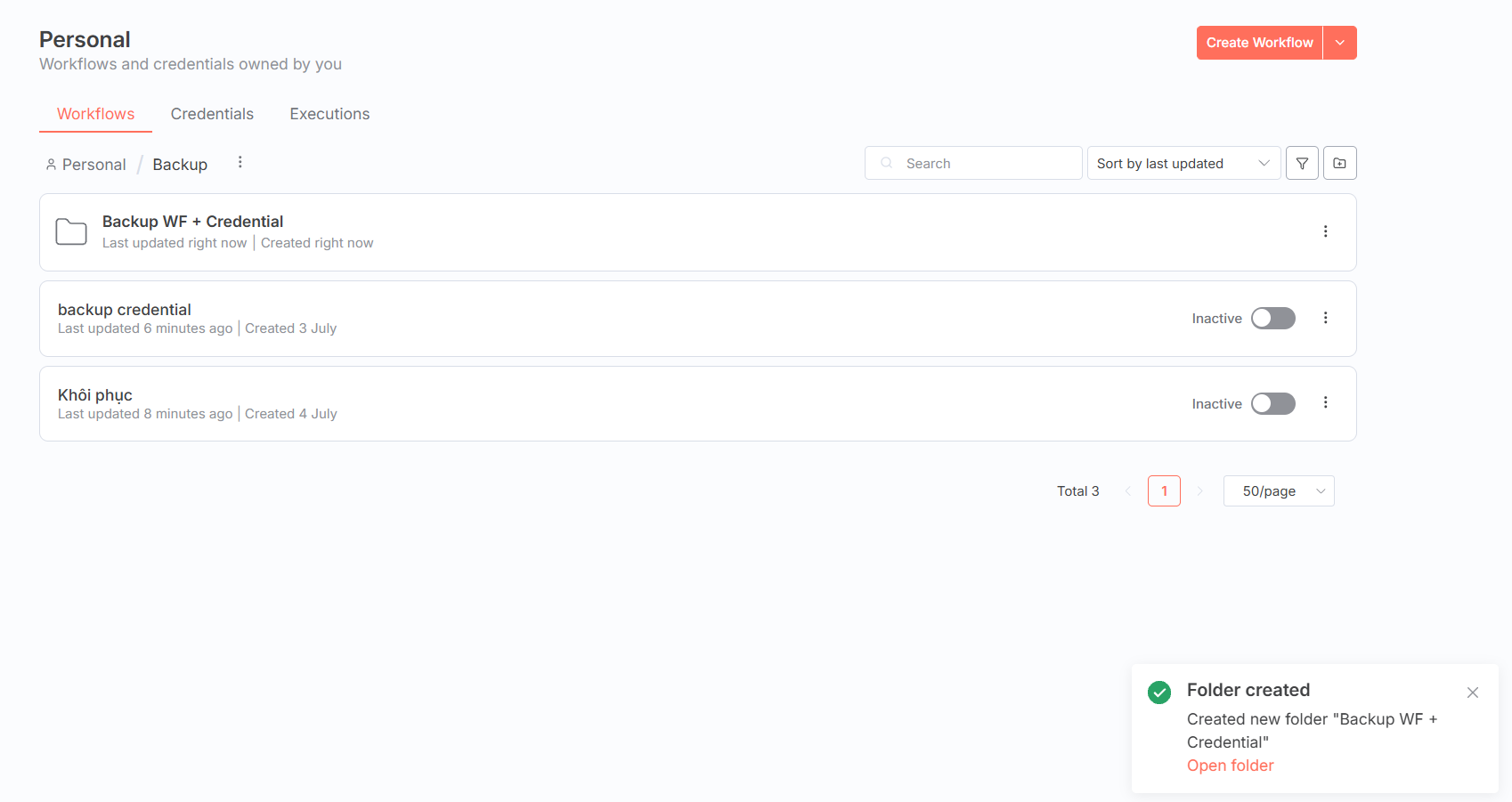
- Tổ chức Workflow trong Folder con:
Tương tự như di chuyển Workflow vào Folder, bạn cũng có thể gán Workflow vào Folder con.
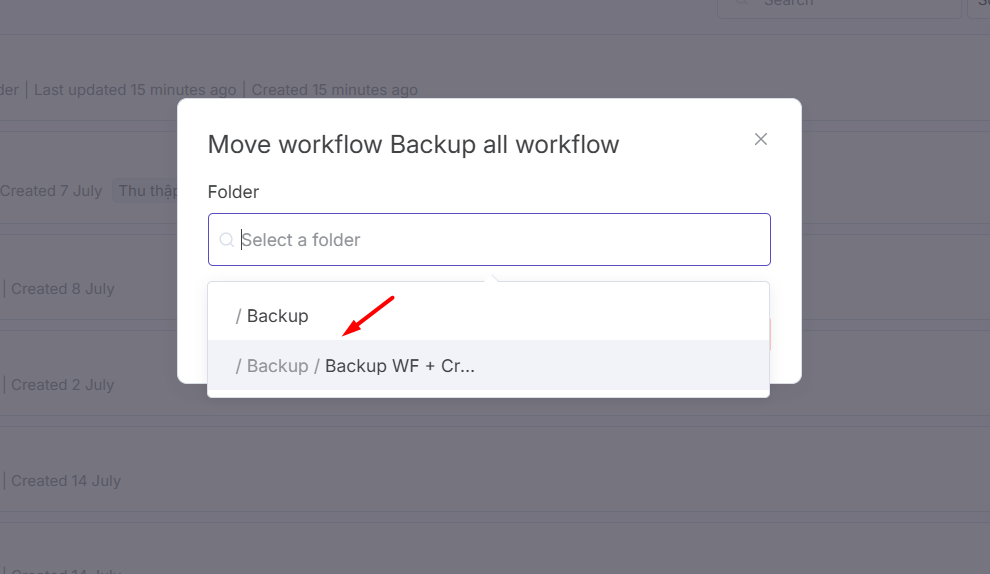
Lưu ý: Nên giới hạn số cấp Folder con (thường tối đa 2-3 cấp) để tránh phức tạp hóa.
Bước 5: Sử dụng tính năng tìm kiếm trong Folder
- Tìm workflow trong Folder:
Trong giao diện Personal, nhấp vào Folder để mở.
Sử dụng thanh tìm kiếm ở đầu giao diện để nhập tên hoặc từ khóa liên quan đến workflow.
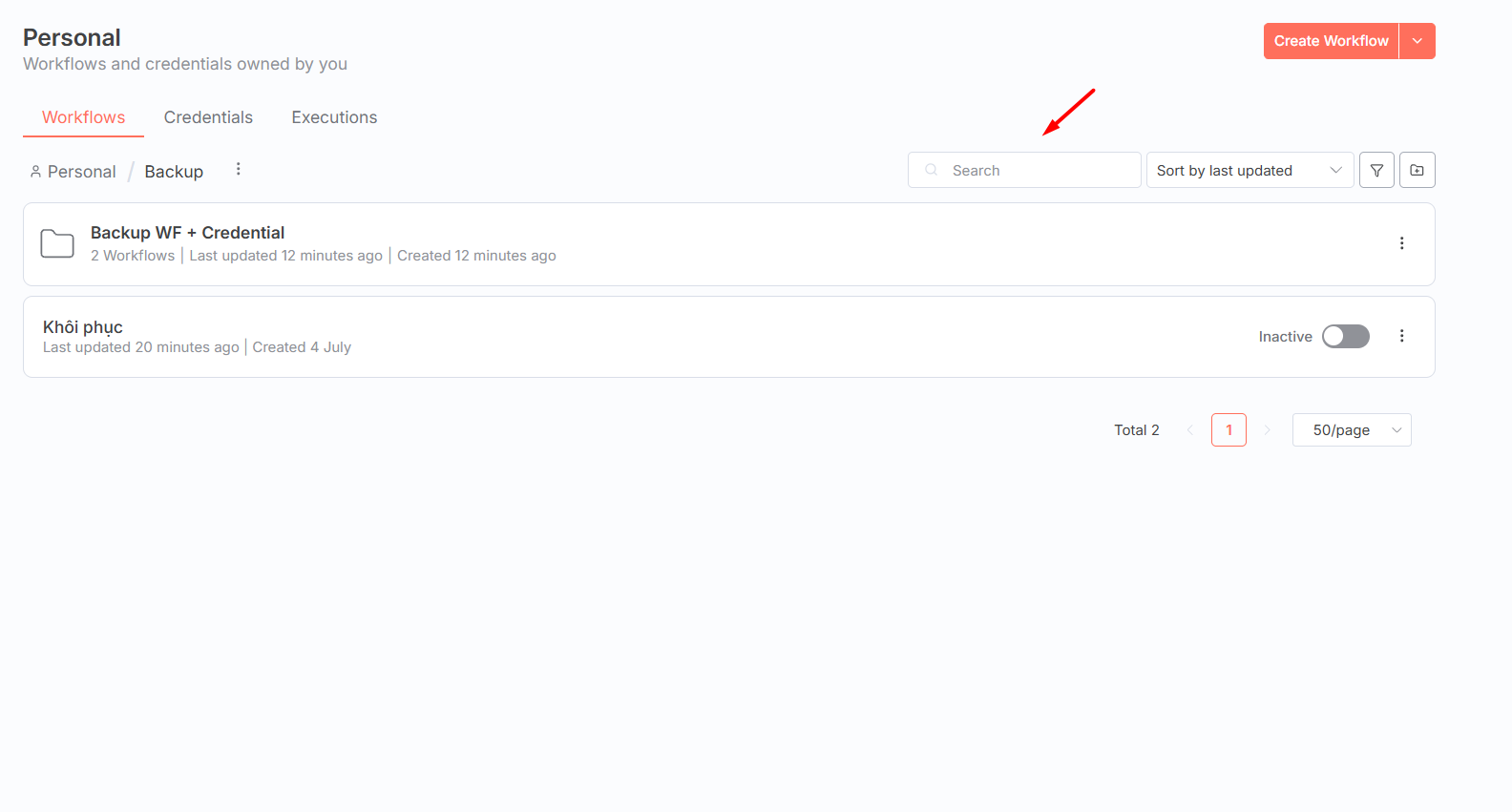
Lưu ý:
-
- Tính năng tìm kiếm hiện tại chỉ hỗ trợ tìm theo tên workflow, không tìm theo nội dung bên trong workflow.
- Nếu có nhiều workflow, hãy kết hợp sử dụng Tag cùng Folder để lọc nhanh hơn.
Bước 6: Xóa hoặc chỉnh sửa Folder
- Chỉnh sửa Folder:
Nhấp vào biểu tượng dấu 3 chấm tại Folder và chọn Rename để đổi tên. Sau khi cập nhật tên mới, nhấn Rename.
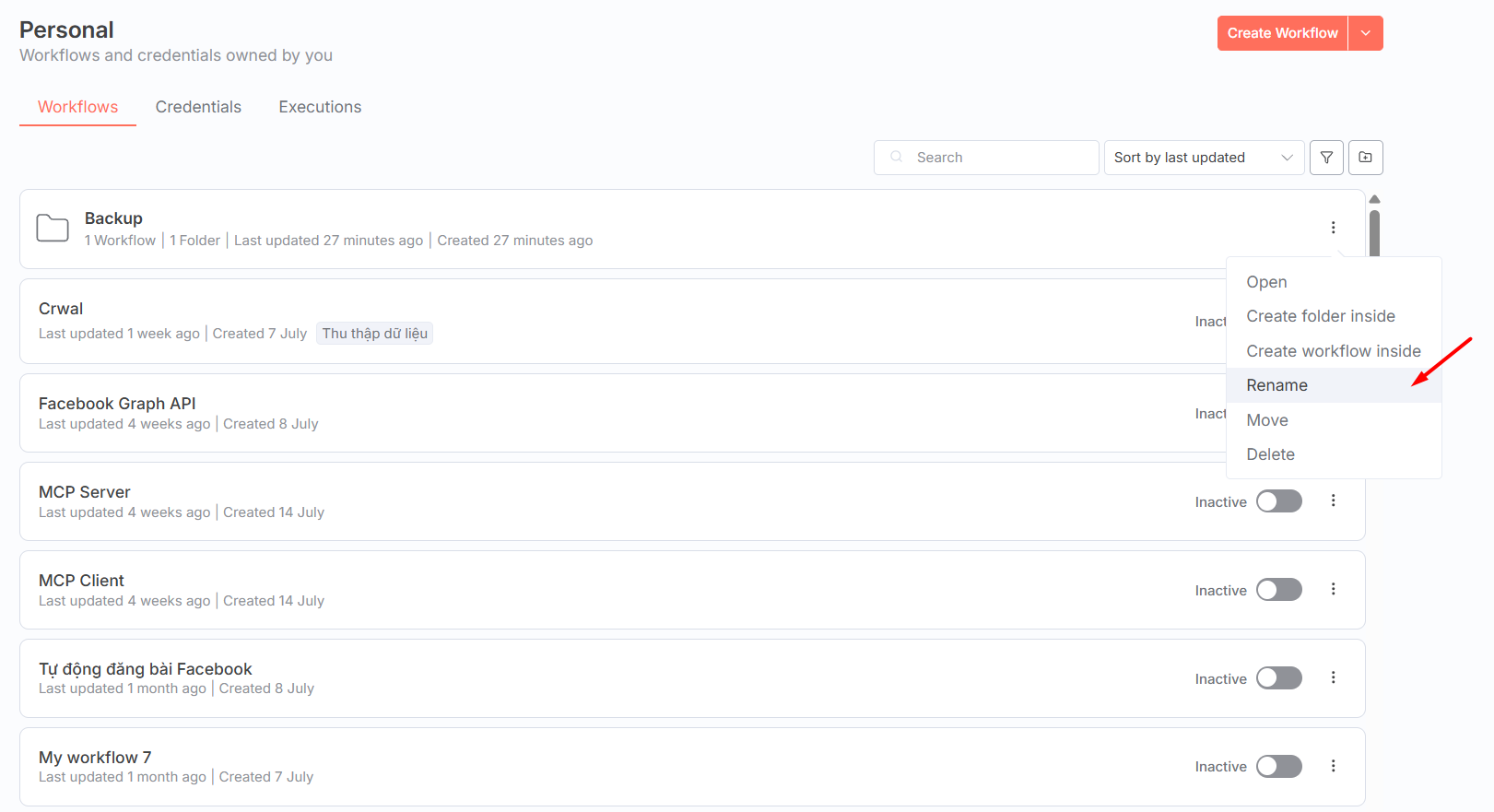
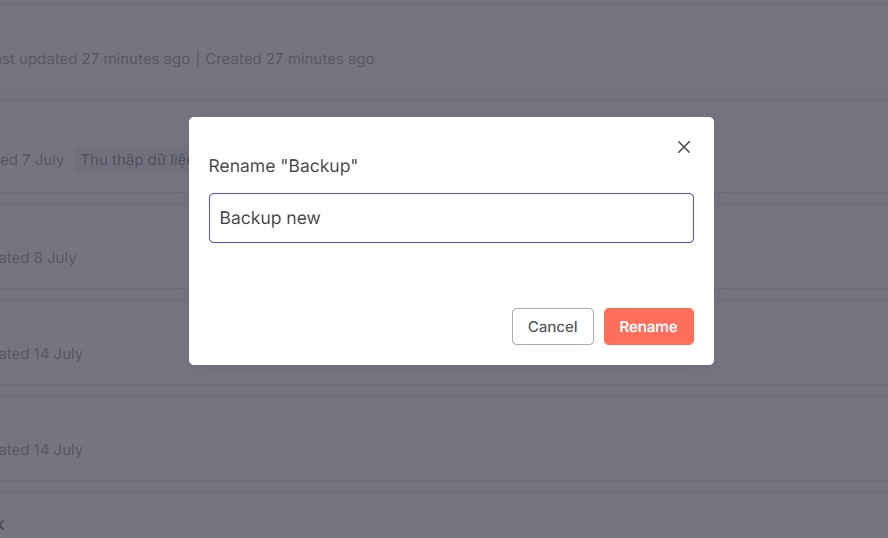
- Xóa Folder:
Nhấp vào biểu tượng dấu 3 chấm tại Folder và chọn Delete.
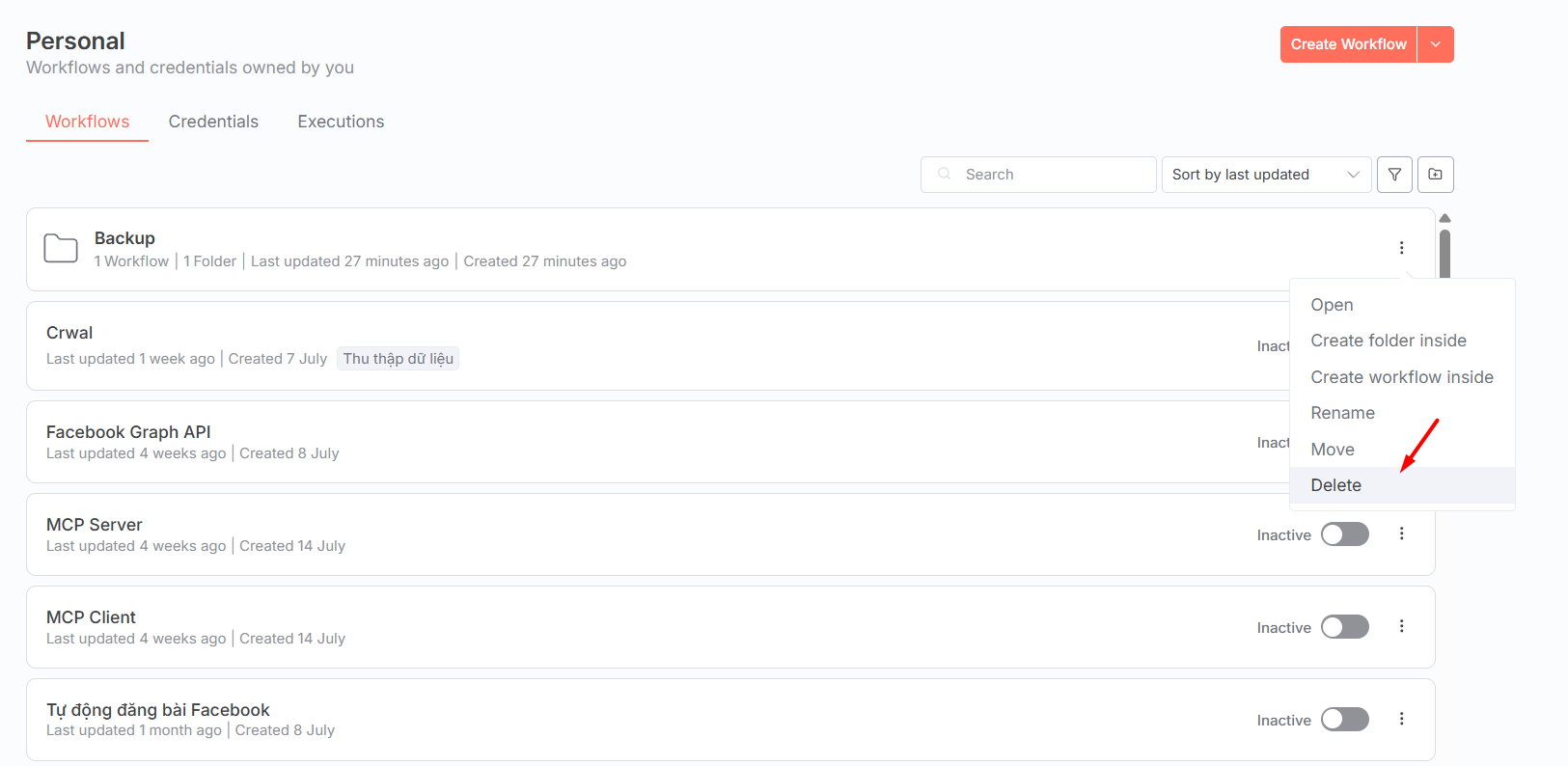
Hộp thoại hiển thị 2 tùy chọn xử lý như sau:
- Transfer workflows and subfolders to another folder inside “Personal”: Chuyển toàn bộ workflow và các subfolder bên trong sang một Folder khác thuộc thư mục “Personal” (không xóa dữ liệu).
- Archive all workflows and delete subfolders (đang được chọn): Lưu trữ toàn bộ workflow và xóa tất cả subfolder bên trong Folder “Backup”. Nghĩa là workflow sẽ bị ẩn khỏi danh sách sử dụng bình thường, nhưng vẫn được lưu lại trong phần Archive để khôi phục sau nếu cần.
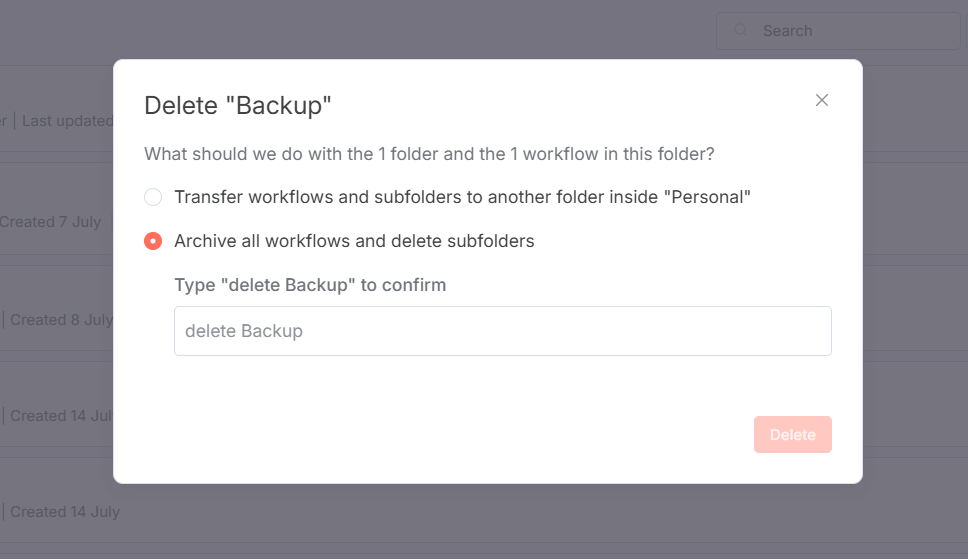
Bên dưới là ô nhập văn bản yêu cầu bạn gõ chính xác câu “delete Backup” để xác nhận, nhằm tránh việc xóa nhầm.
Để tìm lại workflow sau khi xóa thư mục, bạn chọn công cụ lọc (hình cái phễu) -> tích vào ô Show archived workflows.
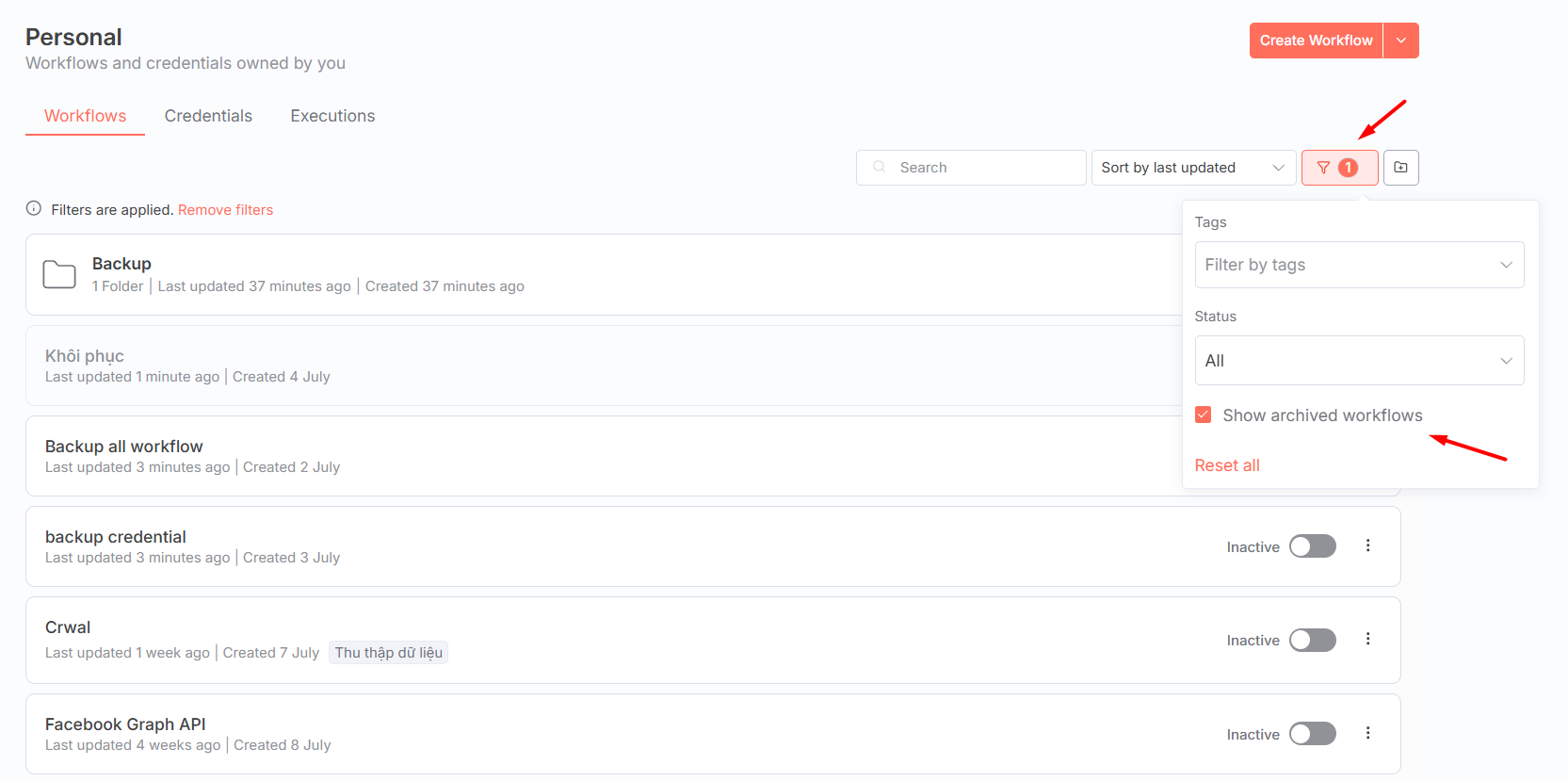
Sau đó, nhấn vào dấu 3 chấm tại workflow đang bị ẩn -> chọn Unarchive.
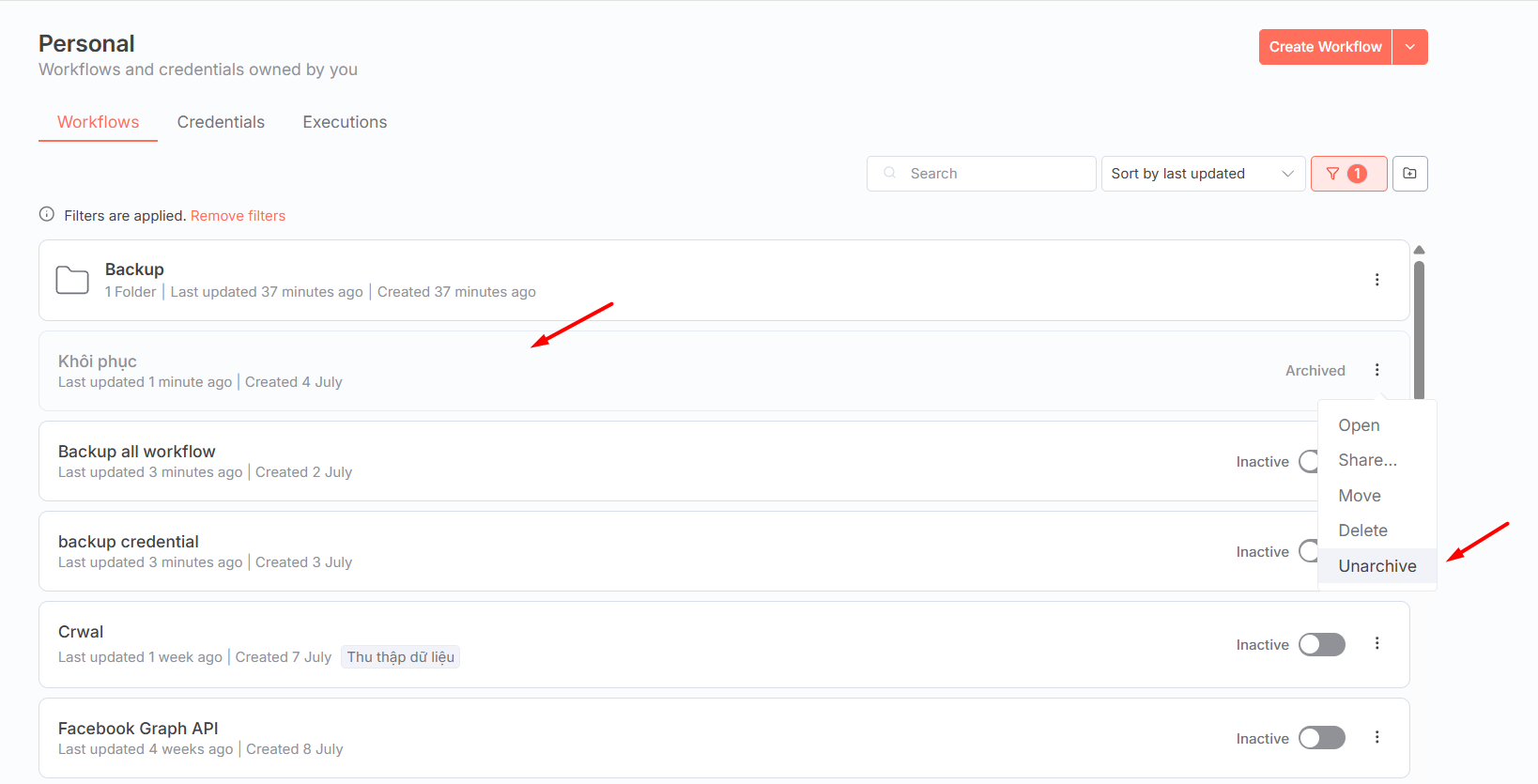
Kinh nghiệm sử dụng folder hiệu quả
- Xây dựng quy tắc đặt tên Folder rõ ràng ngay từ đầu: Việc đặt tên Folder nhất quán giúp bạn dễ nhận diện và tìm kiếm sau này. Hãy chọn tên ngắn gọn, phản ánh đúng mục đích hoặc dự án. Tránh dùng tên chung chung như “Test” hay “New Folder” vì sẽ gây nhầm lẫn.
- Phân loại Folder theo dự án hoặc chức năng: Thay vì gom tất cả workflow vào một Folder lớn, bạn nên chia nhỏ thành các Folder theo dự án, phòng ban hoặc tính năng. Điều này giúp bạn nhanh chóng tìm đúng workflow cần chỉnh sửa và tránh việc workflow từ các dự án khác nhau bị lẫn vào nhau.
- Kết hợp Folder và Tag để quản lý nâng cao: Mặc dù một workflow chỉ nằm trong một Folder, nhưng bạn có thể gắn nhiều Tag để lọc theo các tiêu chí khác nhau.
- Thường xuyên rà soát và dọn dẹp Folder: Theo thời gian, một số workflow có thể không còn sử dụng. Hãy định kỳ kiểm tra và xóa hoặc lưu trữ những workflow không cần thiết để giữ cho Folder gọn gàng và dễ quản lý.
- Sử dụng Folder để phân quyền hợp lý: Nếu làm việc nhóm, hãy tận dụng tính năng phân quyền của Folder để kiểm soát ai có thể xem hoặc chỉnh sửa workflow. Điều này không chỉ bảo mật dữ liệu mà còn tránh tình trạng chỉnh sửa nhầm gây ảnh hưởng hệ thống.
Kết luận
Tính năng Folder trên n8n không chỉ giúp bạn quản lý workflow gọn gàng mà còn nâng cao hiệu quả làm việc, đặc biệt với những dự án tự động hóa phức tạp. Chỉ với vài thao tác đơn giản, bạn đã có thể tạo một hệ thống lưu trữ workflow khoa học, dễ tìm kiếm và dễ mở rộng. Nếu bạn đang muốn tối ưu hóa quy trình làm việc với n8n, hãy bắt đầu áp dụng Folder ngay hôm nay để trải nghiệm sự khác biệt.
Những câu hỏi thường gặp
Làm thế nào để khôi phục workflow trong Folder đã xóa?
Khi bạn xóa một Folder trên n8n, các workflow bên trong sẽ không bị xóa mà được tự động chuyển về danh sách Archive.
Một workflow có thể nằm trong nhiều Folder không?
Không. Mỗi workflow chỉ có thể nằm trong một Folder duy nhất, nhưng bạn có thể gắn nhiều Tag để phân loại linh hoạt hơn.
Tôi có thể đổi tên Folder sau khi tạo không?
Có. Bạn có thể đổi tên Folder bất cứ lúc nào thông qua phần chỉnh sửa trong giao diện quản lý Folder.
Tôi có thể chia sẻ Folder với người ngoài tổ chức không?
Với n8n Cloud (gói Pro hoặc Enterprise), bạn có thể chia sẻ Folder với người dùng bên ngoài tổ chức bằng cách mời qua email hoặc tạo liên kết chia sẻ (nếu được hỗ trợ trong phiên bản). Tuy nhiên, với phiên bản self-hosted, việc chia sẻ Folder phụ thuộc vào cấu hình máy chủ và quyền truy cập người dùng.
Có giới hạn số lượng Folder trong n8n không?
Hiện tại, n8n không áp đặt giới hạn cứng về số lượng Folder hoặc Folder con mà bạn có thể tạo. Tuy nhiên, số lượng Folder thực tế phụ thuộc vào hiệu suất hệ thống và cấu hình máy chủ (đặc biệt với n8n self-hosted). Để tối ưu, nên giới hạn số cấp Folder con (khuyến nghị 2-3 cấp) và sử dụng Tag kết hợp để quản lý hiệu quả hơn.



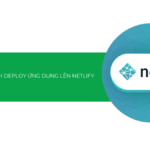

![Top 10 plugin tốt nhất để bán hàng cho website WordPress [2025]](https://tino.vn/blog/wp-content/uploads/2025/11/plugin-tot-nhat-de-ban-hang-cho-website-wordpress-cover-150x150.png)

![Hướng dẫn cách thêm trang vào menu WordPress [2025]](https://tino.vn/blog/wp-content/uploads/2025/11/them-trang-vao-menu-wordpress-cover-150x150.png)
![Hướng dẫn tích hợp API của Apify vào n8n chi tiết [2025]](https://tino.vn/blog/wp-content/uploads/2025/11/tich-hop-api-cua-apify-vao-n8n-cover-150x150.png)





![Hướng dẫn tích hợp API của Apify vào n8n chi tiết [2025]](https://tino.vn/blog/wp-content/uploads/2025/11/tich-hop-api-cua-apify-vao-n8n-cover-260x176.png)